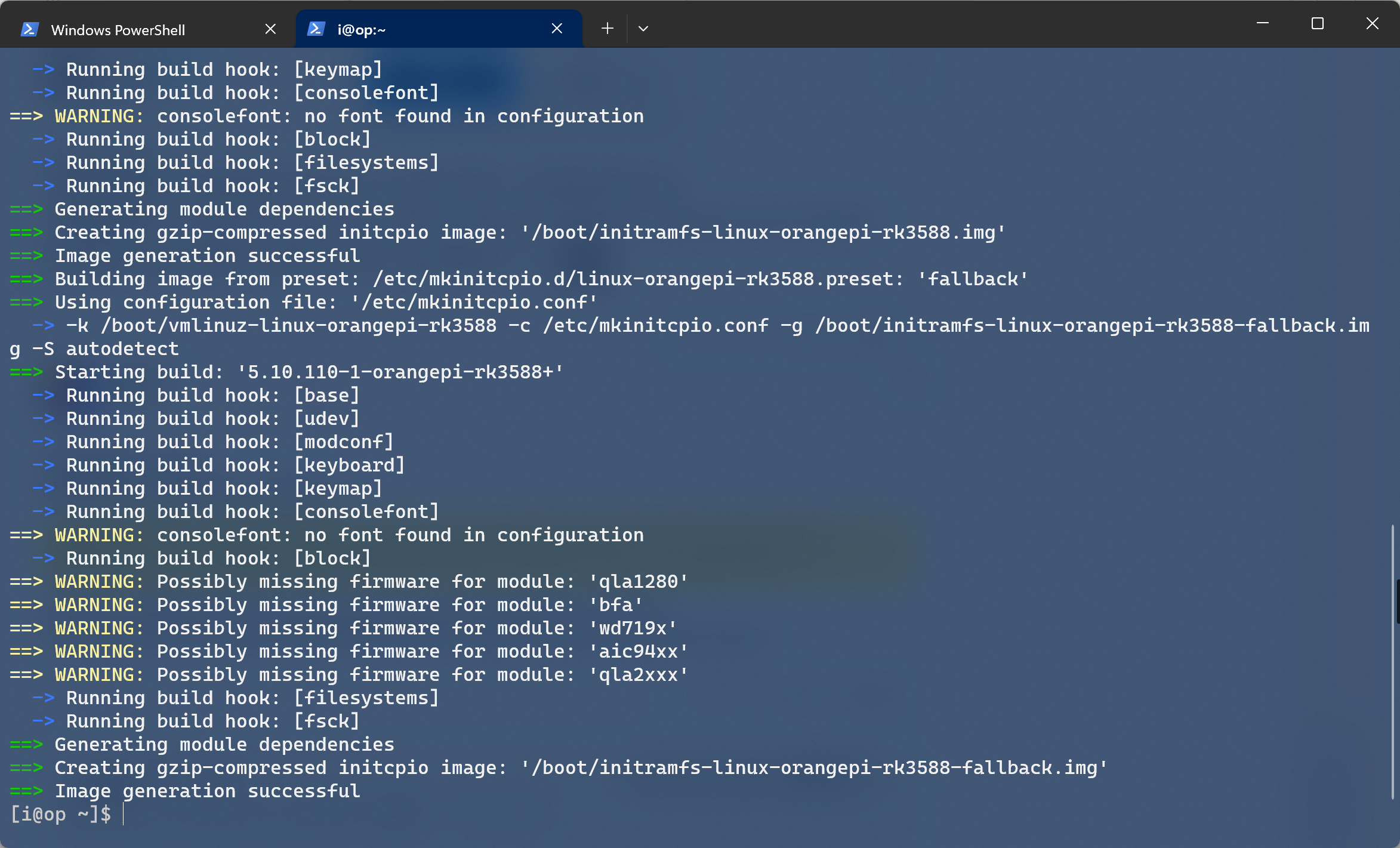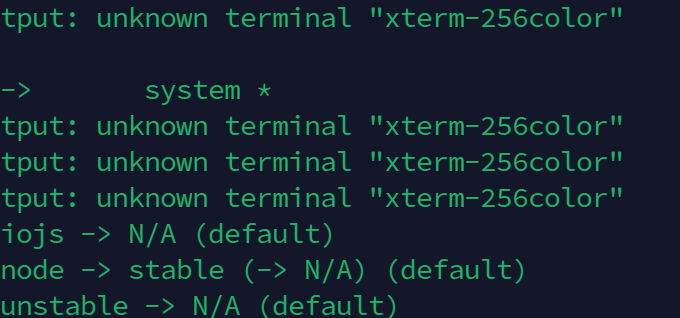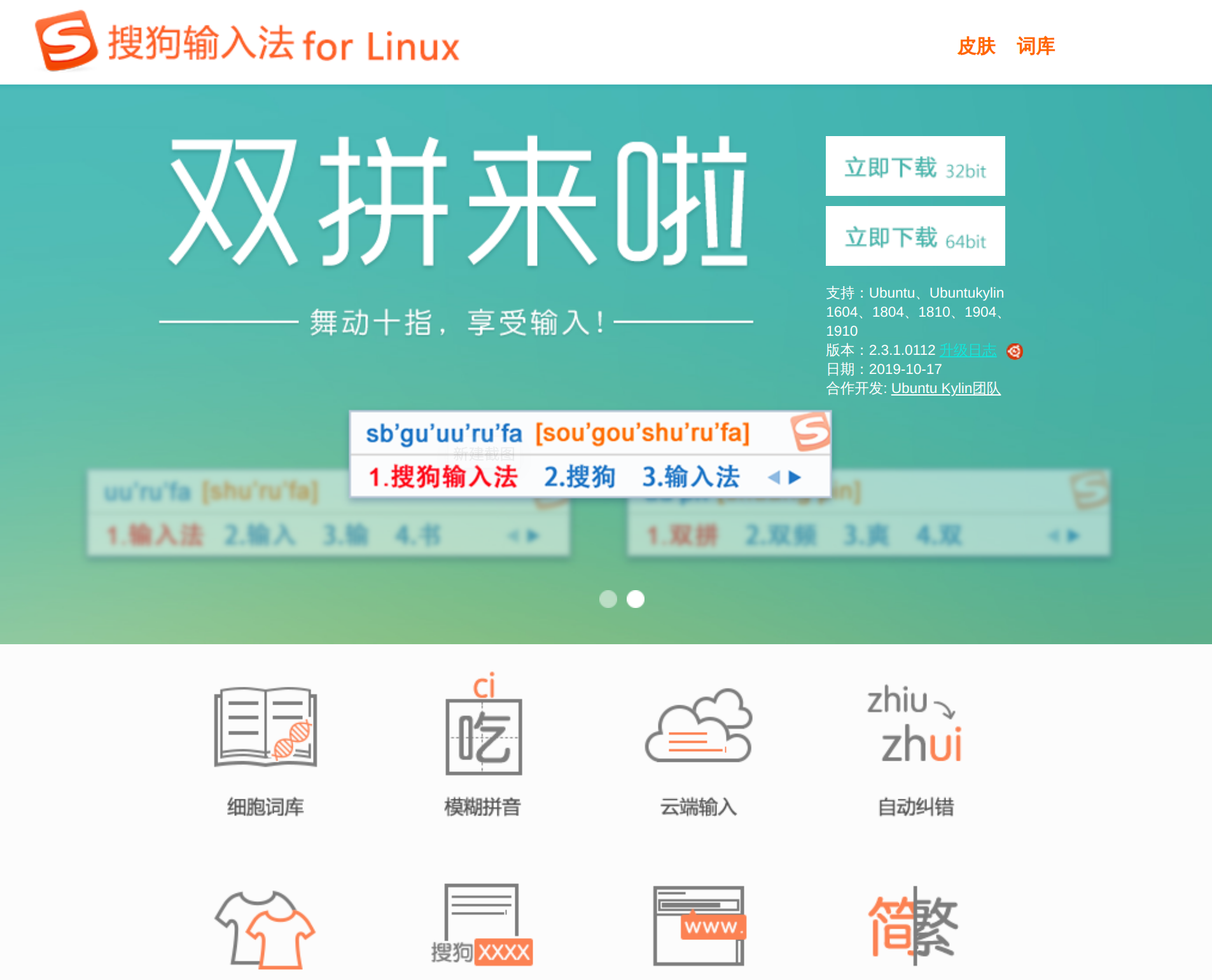云服务器安装Arch Linux – 森哥Dev (senge.dev)
云服务器厂商几乎不会提供Arch Linux系统的实例,需要按照以下安装教程自行安装
对服务器Linux发行版没有特别要求,但是不允许是Windows Server系统,如果是Windows,请自行重装为任意Linux发行版(建议Ubuntu或CentOS)
安装前请知道如何使用SSH连接,否则自行搜索
确保你在实体机或虚拟机中安装过Arch Linux,否则请勿安装
如果想把自己的服务器换成Arch,安装前请务必备份服务器的所有数据
服务器的运行内存必须在2GiB及以上,否则您只能使用vps2arch命令安装
安装后服务器将会变得不稳定,仅限学习交流使用,不建议将服务器运用在生产力环境中
安装完成后控制台界面会显示服务器系统为以前的系统,但是实际你的云服务器系统已经变成了Arch Linux
本教程不适用于虚拟主机,如果您正在使用虚拟主机,请勿参考本教程
由于以下原因造成的任何后果,本人不承担任何责任
如果你同意以上条款,请按照下方的步骤开始安装
检查服务器的内存和存储空间
输入以下命令检查服务器的硬盘和存储空间剩余大小
df -h运行后的效果如下所示,确保根分区剩余空间大于3G且磁盘大小大于等于20G,否则请勿安装
Filesystem Size Used Avail Use% Mounted onudev 965M 0 965M 0% /devtmpfs 200M 8.9M 191M 5% /run/dev/vda1 40G 16G 22G 42% /tmpfs 997M 88K 997M 1% /dev/shmtmpfs 5.0M 4.0K 5.0M 1% /run/locktmpfs 997M 0 997M 0% /sys/fs/cgrouptmpfs 200M 0 200M 0% /run/user/0输入以下命令检查服务器的内存
free -h运行后的效果如下所示,确保内存大小至少为2G(不包括交换分区/虚拟内存),否则请勿安装
total used free shared buff/cache availableMem: 1.9G 683M 269M 36M 1.0G 1.1GSwap: 1.0G 138M 886M下载并初始化ArchLinux安装环境
根据服务器所在地初始化
根据服务器的地理位置选择合适的镜像站,请勿盲目选择清华/中科大源,假设你选择的镜像站点为https://mirror.xtom.com.hk,则你需要在该网站下载以下文件:
- archlinux-x86\_64.iso
- archlinux-x86\_64.iso.sig
- sha256sums.txt
下载命令如下所示
curl -O https://mirror.xtom.com.hk/archlinux/iso/latest/archlinux-x86_64.isocurl -O https://mirror.xtom.com.hk/archlinux/iso/latest/archlinux-x86_64.iso.sigcurl -O https://mirror.xtom.com.hk/archlinux/iso/latest/sha256sums.txt如果你不想使用xtom下载,请将
https://mirror.xtom.com.hk换成你自己选择的镜像站点,如:https://mirrors.aliyun.com,后面的无需更换,因为几乎所有的镜像站都是这个地址。
验证下载的镜像
- sha256验证(必要)
sha256sum -c sha256sums.txt- gpg验证(建议,更严格的文件完整性验证)
gpg --list-keysgpg --keyserver-options auto-key-retrieve --verify archlinux-x86_64.iso.sig保证验证没问题后再安装系统
挂载iso并复制到根目录
mount -o loop,ro archlinux-x86_64.iso /mntcp -r /mnt/* /umount /mnt/e2label /dev/vda1 archiso进入VNC界面,同时通过ssh重启服务器
根据服务商的不同,进入服务器的VNC界面,然后通过ssh重启服务器。
重启后通过复制命令输入来向服务器输入命令(博主使用的是华为云的服务器)。
配置Grub,进入archiso
按C进入Grub命令行界面,然后根据以下命令查找archiso路径,并配置initramfs、linux内核等
ls / # 列出根目录的所有文件如果能看到arch,则可以继续安装配置Linux内核
linux /arch/boot/x86_64/vmlinuz-linux archisobasedir=arch archisolabel=archiso copytoram配置initramfs
initrd /arch/boot/x86_64/initramfs-linux.img启动archiso
boot如果你看到了Welcome to Arch Linux字样,那么恭喜你,你可以根据Arch Wiki或本博客的ArchLinux安装教程来继续安装Arch Linux了!
开启sshd,并使用计算机ssh连接
开启sshd
systemctl start sshd重置密码
passwd使用实体计算机连接
ssh root@ip如果遇到连接失败,请先删除用户目录下的.ssh目录忘记连接,也可以使用XShell(Windows)或Final Shell客户端连接
使用vps2arch一键安装
部分VPS云服务器厂商只提供了ssh连接的入口,未提供vnc连接入口,这些云服务器厂商必须使用vps2arch来进行切换
切换后,你的磁盘分区表不会被设置,如果你的服务器未使用uefi,你可以直接安装,如果使用了uefi,请谨慎使用该脚本。
安装前务必备份你的所有重要数据,安装可能会导致系统无法启动
运行以下命令一键安装
不要着急运行脚本,请先自行修改脚本,建议注释掉和reflector有关的代码,并添加一些你需要的软件包(例如:vim,git等)wget https://felixc.at/vps2archchmod +x vps2arch修改后,你可以进行安装,可能会报错
如果你没有设置root密码,则密码会被更改为vps2arch,如果你已经设置了root密码,则你需要先尝试使用之前的root密码登陆,如果无法登陆,请使用vps2arch作为root密码登陆。